Personalização da Plataforma
A funcionalidade de Personalização da Plataforma (White Label) oferece aos usuários com permissões de super admin a capacidade de ajustar a identidade visual da plataforma para refletir a marca da sua organização. Com essa funcionalidade, é possível personalizar o logotipo, as cores, fontes e outros elementos gráficos, criando uma experiência mais alinhada com a identidade corporativa. Para realizar essa personalização, siga os passos abaixo:
Observação: A Personalização da Plataforma estará disponível para clientes da Dadosfera de acordo com seus planos e funcionalidades contratadas. Qualquer dúvida, entre em contato com nosso time de CS por [email protected].
Passo a Passo
- Acessar a Plataforma
- O usuário com permissão de super admin deve fazer login na plataforma.
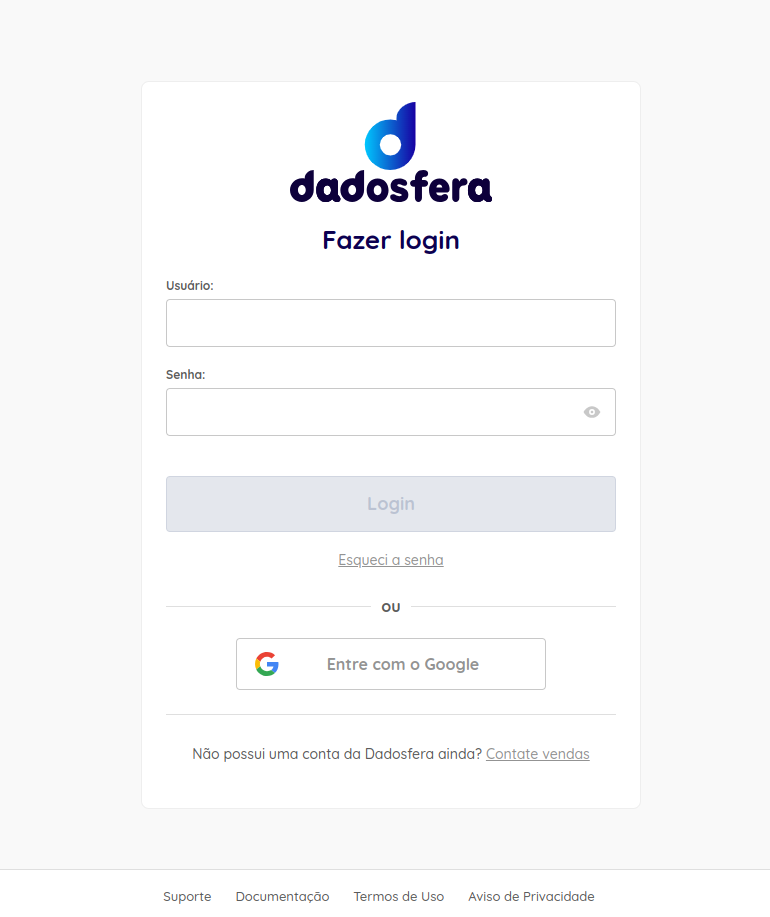
- Acessar a Página de Organização
- No menu principal, navegar até a seção "Organização".
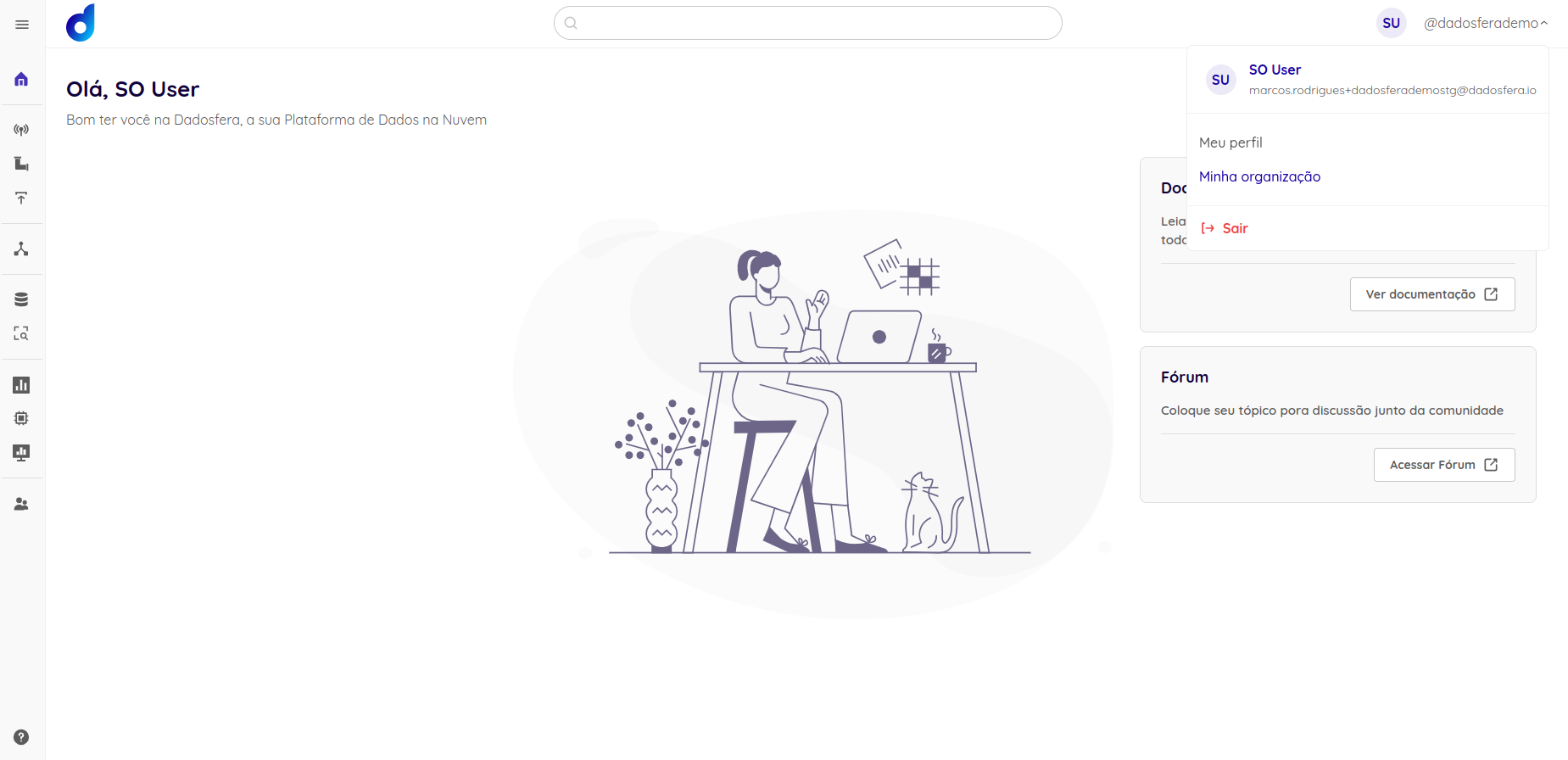
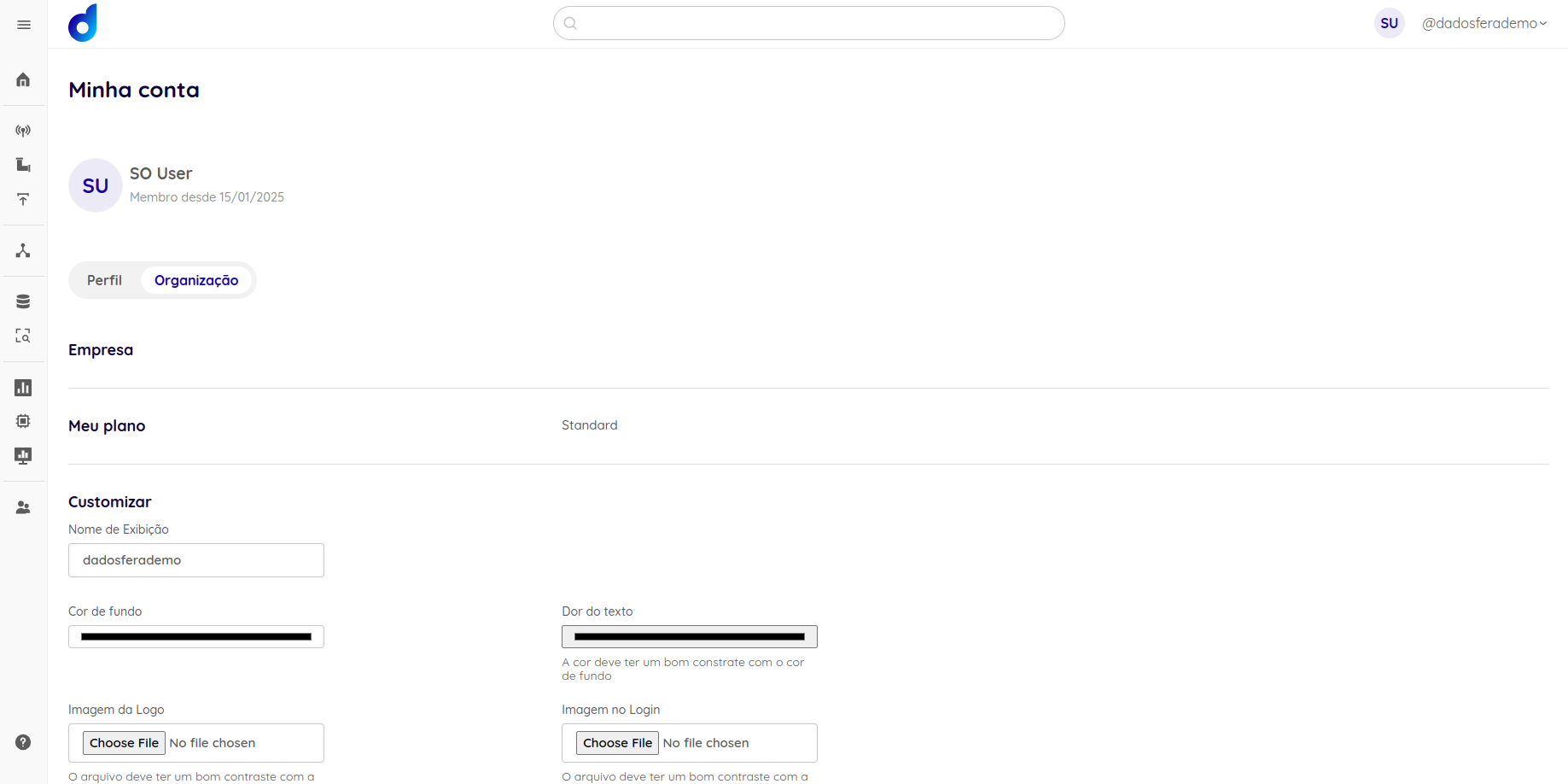
- Preencher o Formulário de Personalização
-
A página de organização apresentará um formulário onde o usuário deve configurar os seguintes campos:
- Cor de Fundo: Definir a cor de fundo principal da plataforma.
- Cor do Texto: Escolher a cor predominante para os textos.
- Imagem de Fundo com Contraste: Fazer upload de uma imagem que tenha contraste adequado com a cor de fundo escolhida.
- Imagem para a Página de Login: Adicionar uma imagem que tenha bom contraste para ser utilizada na tela de login, que tem fundo branco.
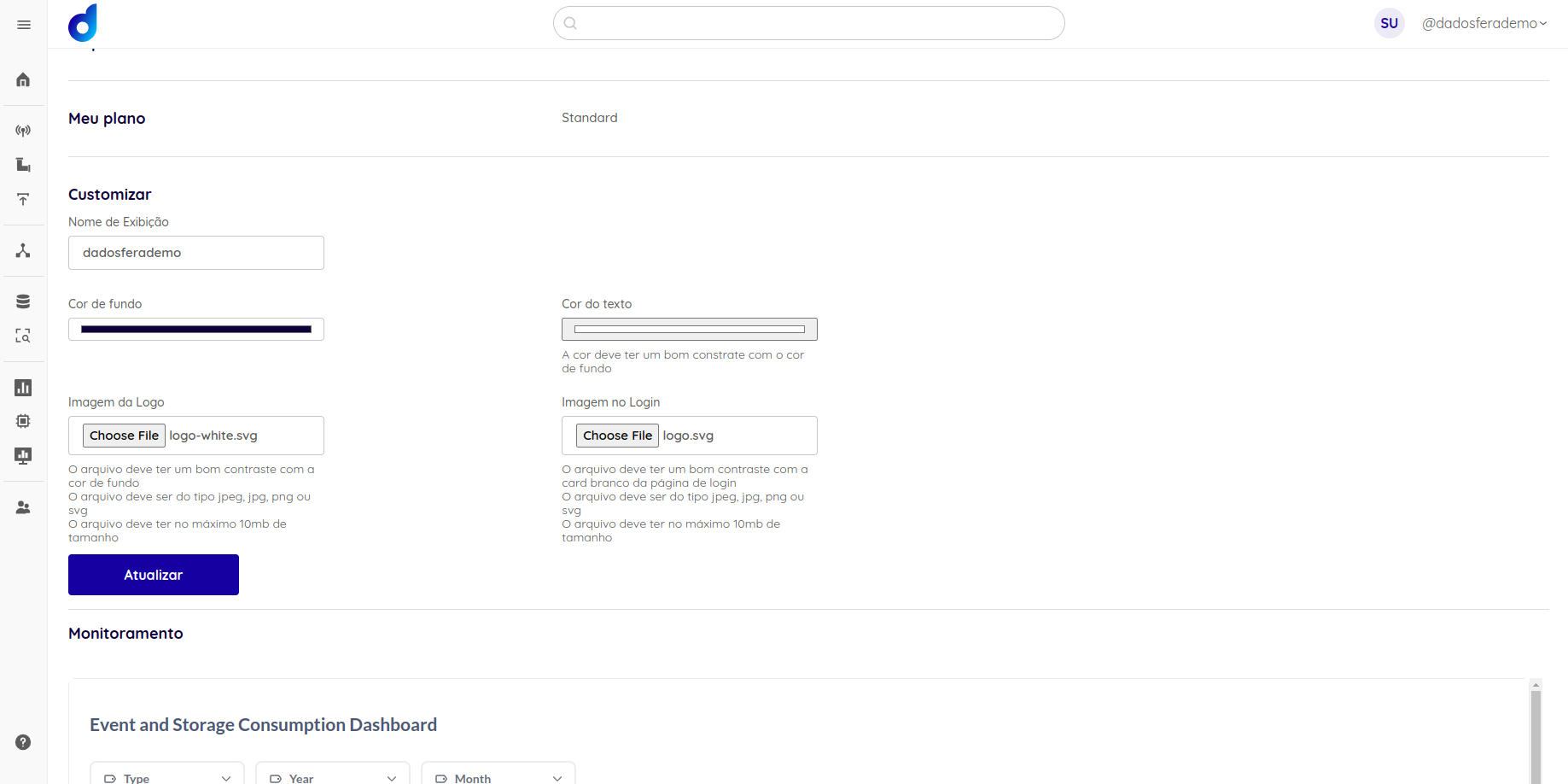
- Enviar as Configurações
- Depois de preencher o formulário, clicar no botão "Salvar" ou "Submeter" para aplicar as alterações.
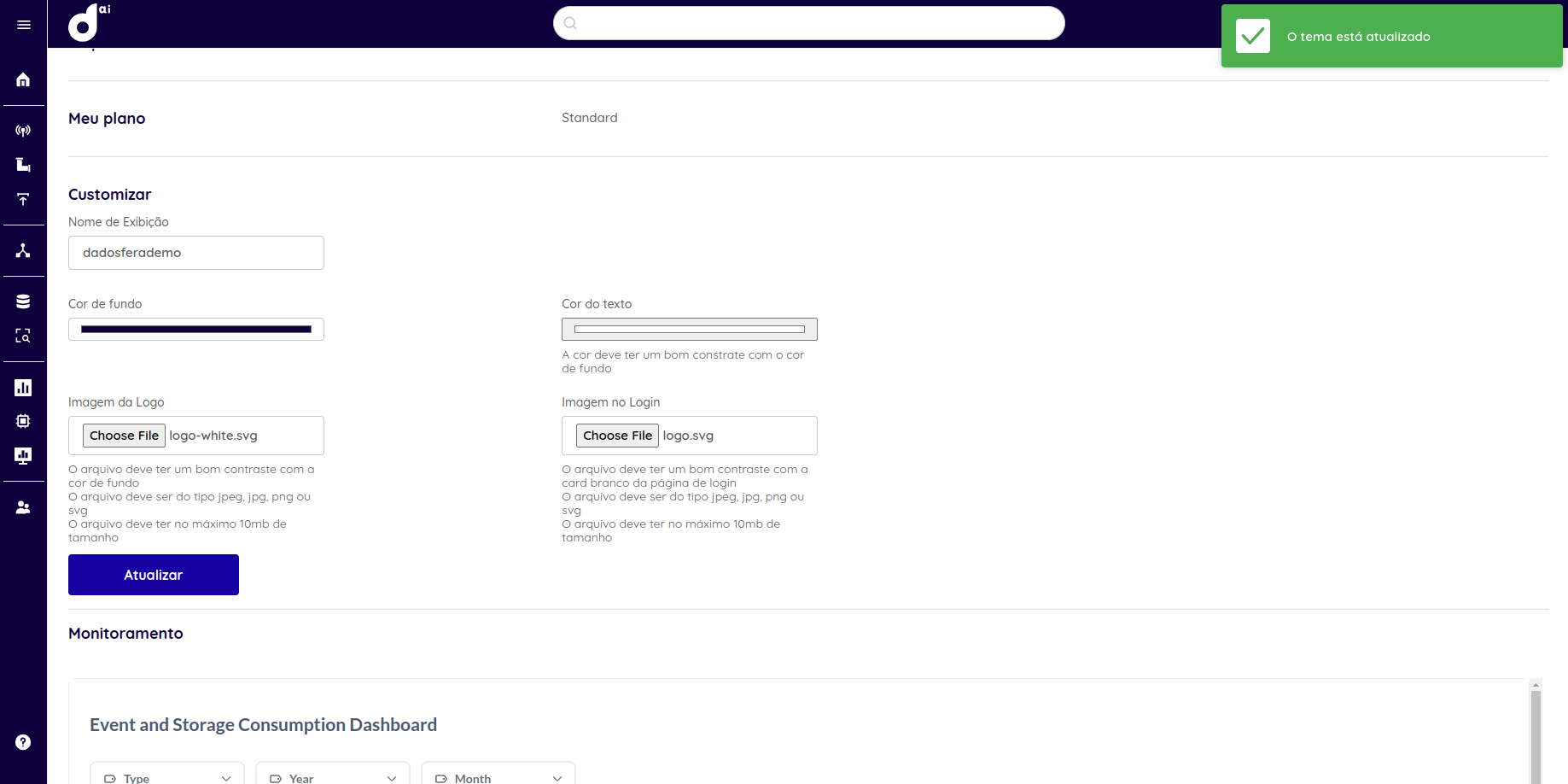
- Atualização da Plataforma
- A plataforma processará as configurações enviadas e atualizará automaticamente a interface com as novas definições visuais.
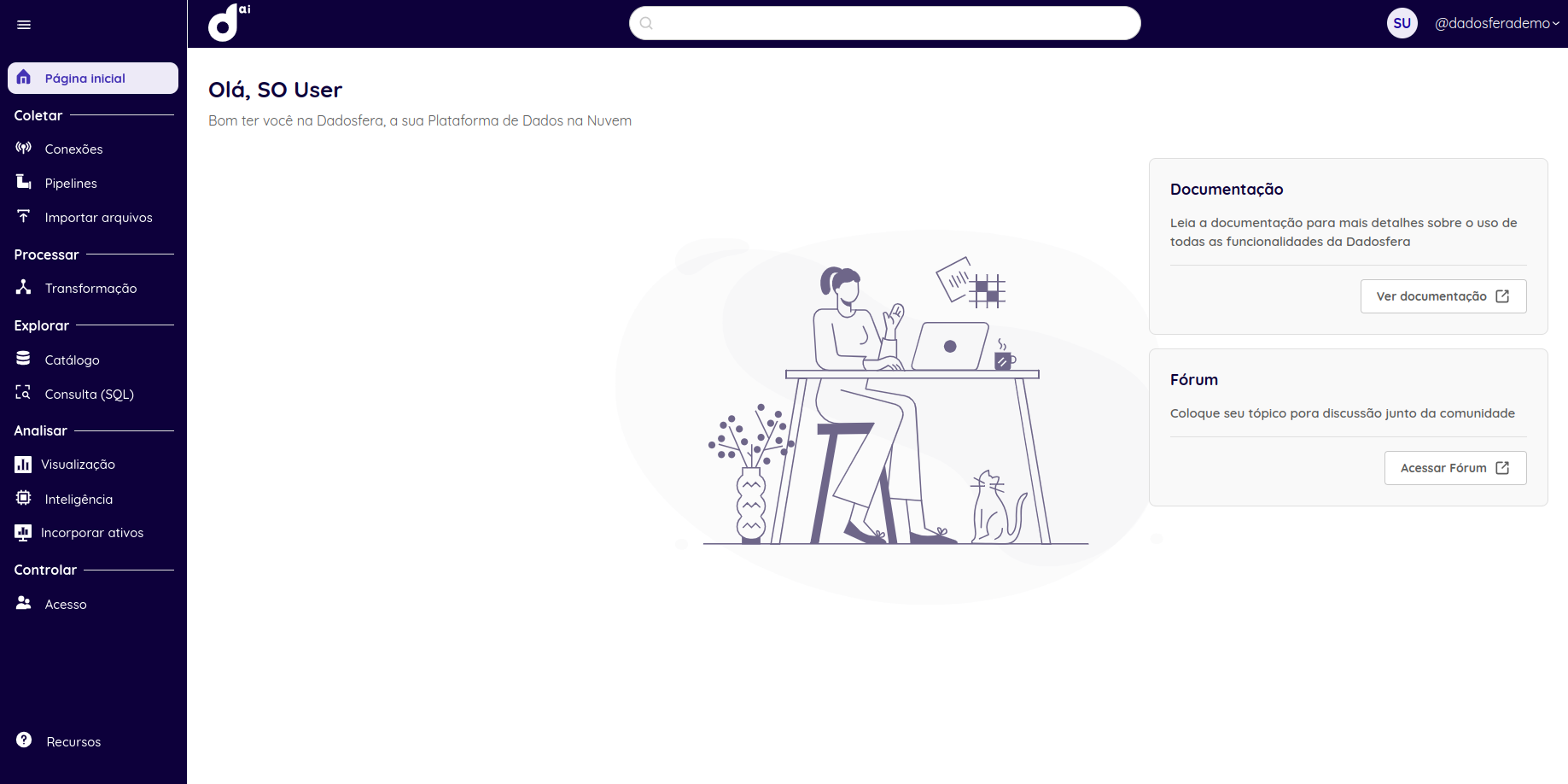
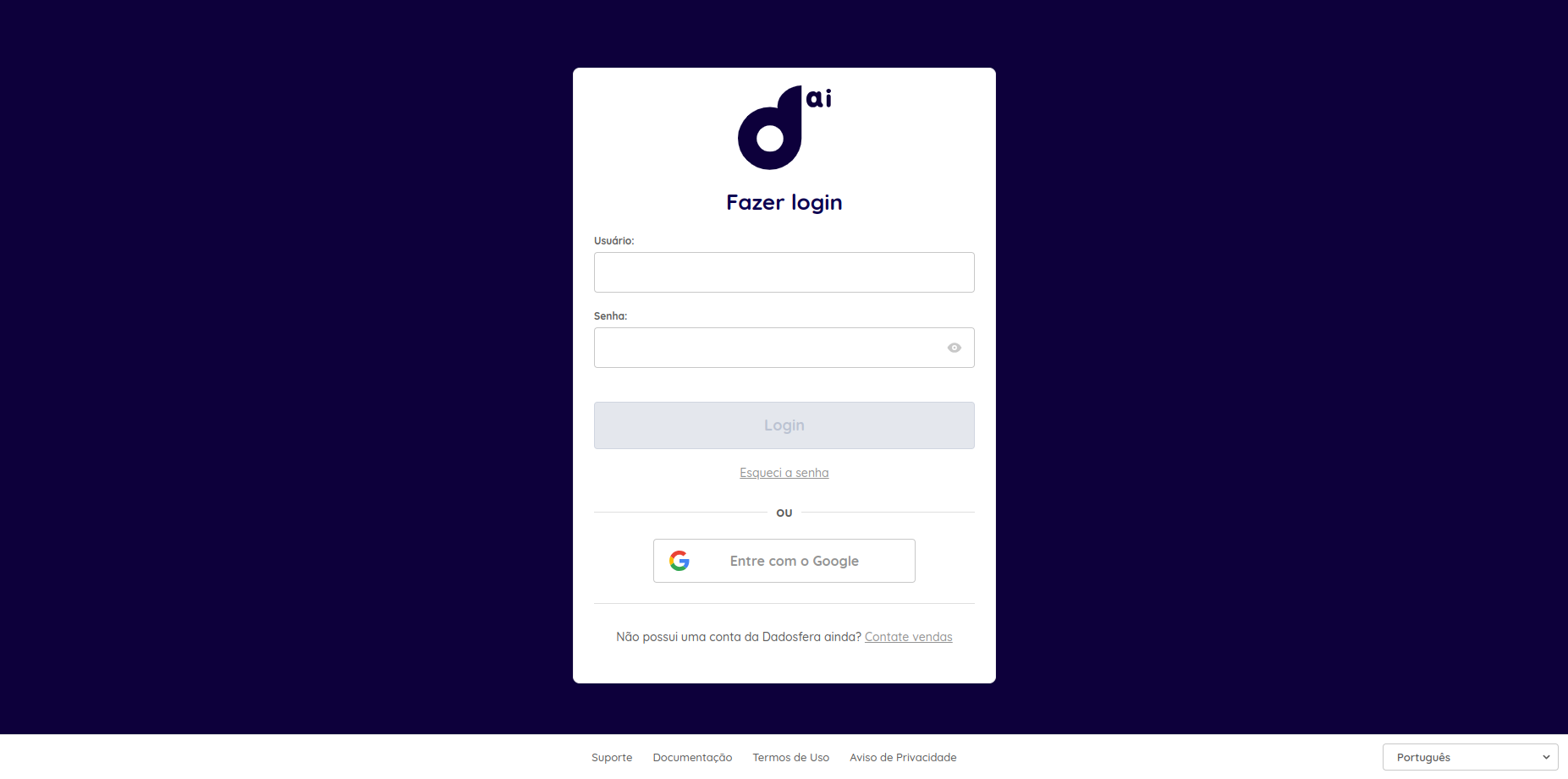
- Personalização dos E-mails Transacionais
-
As mesmas alterações de identidade visual também serão aplicadas nos e-mails transacionais, incluindo:
- E-mail de criação de conta
- E-mail de confirmação de e-mail
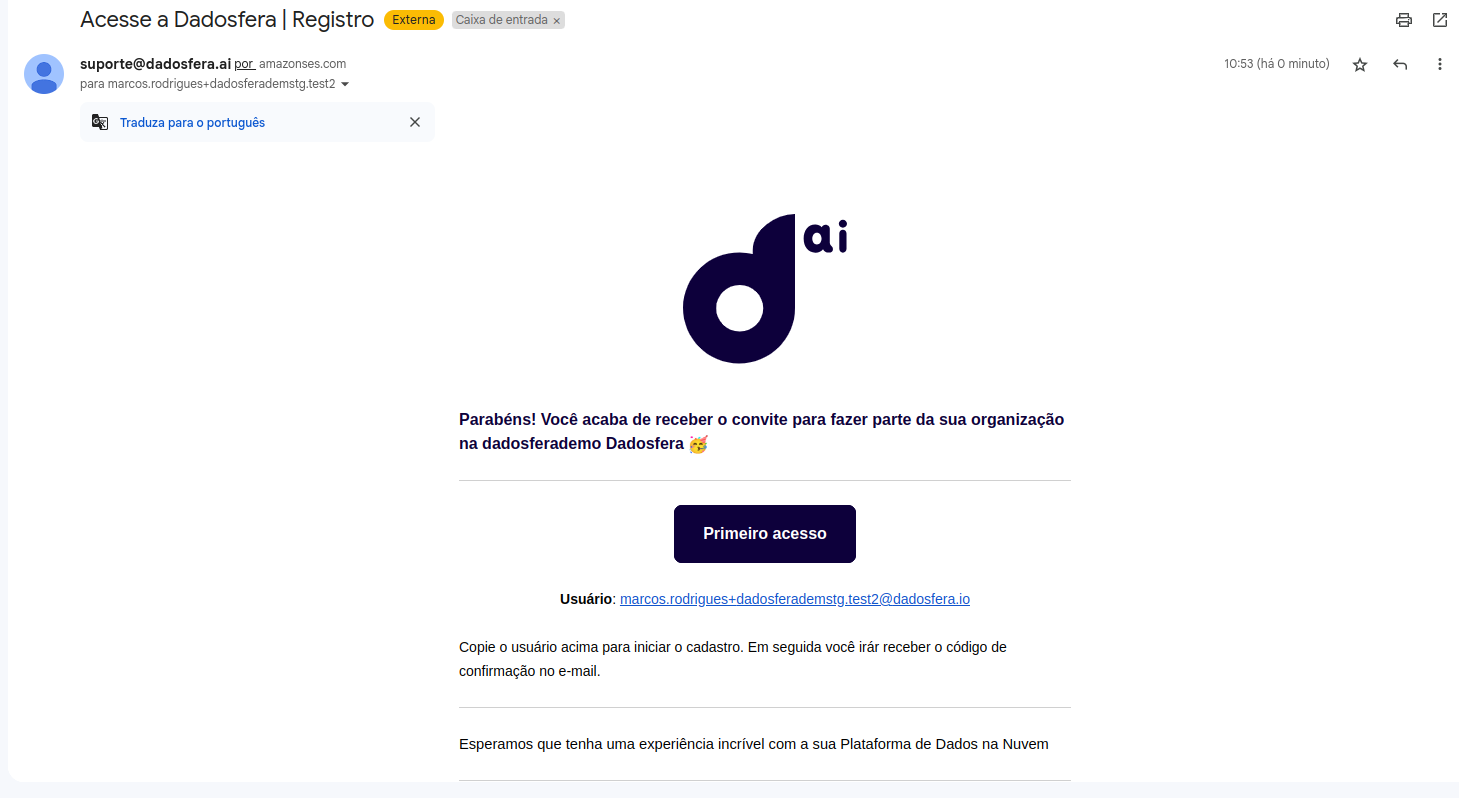
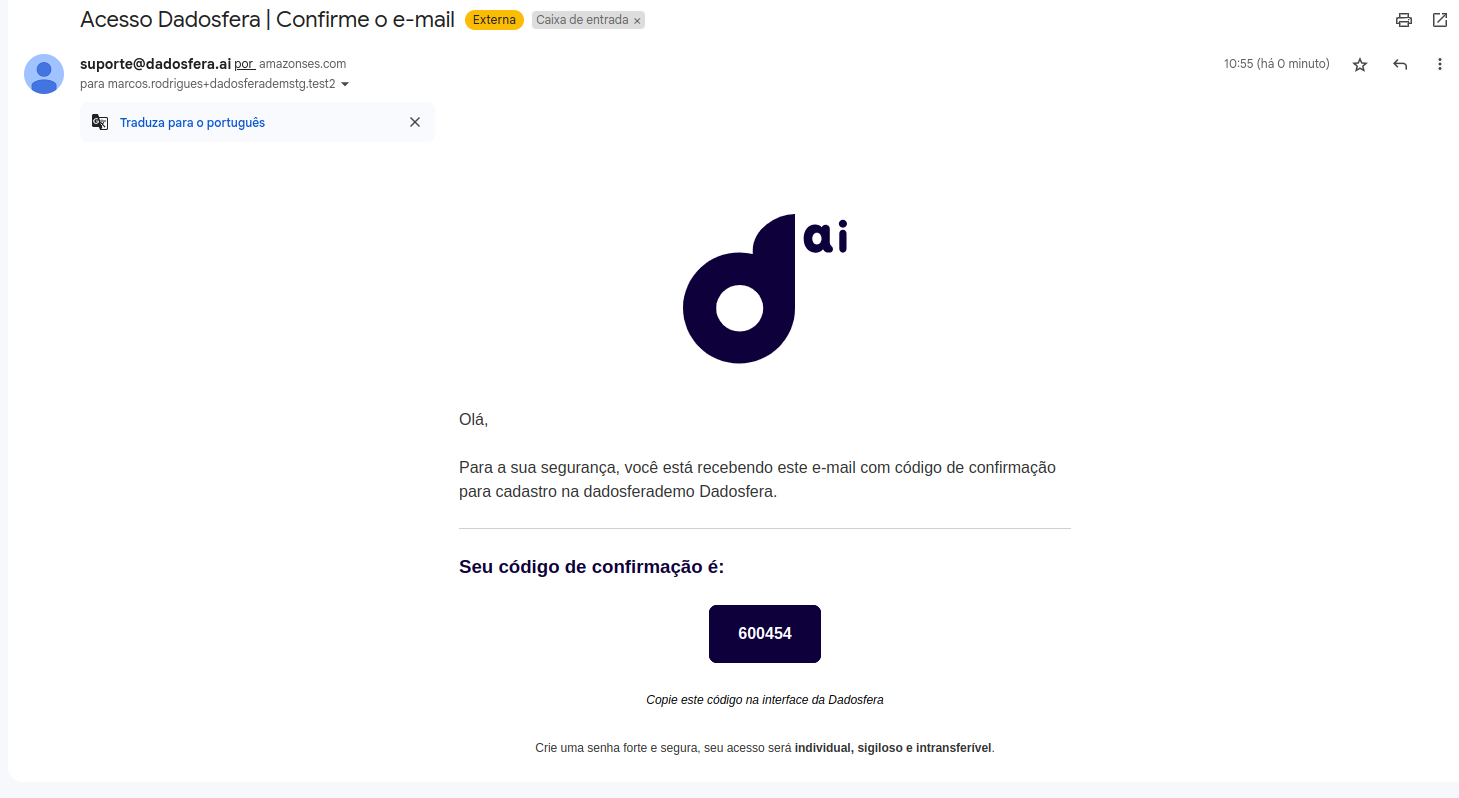
Com esses passos, a personalização do White Label será concluída, garantindo uma identidade visual consistente para a organização na plataforma e em seus e-mails transacionais.
Updated 16 days ago
